Jak obnovit smazaná čísla účinnými metodami
Musíte se divit jak najít smazaná čísla na iPhone když chcete zavolat kontaktu, který byl předtím odstraněn. Náhodné smazání kontaktu na vašem iPhone vás může znervóznit, zvláště pokud se jedná o důležité telefonní číslo. Naštěstí existuje několik způsobů, jak obnovit ztracená čísla, ať už prostřednictvím iCloudu, zálohování nebo jiných výkonnějších metod. Tato příručka vám řekne, jak obnovit smazaná telefonní čísla na iPhone pomocí nejlepších metod, které si nemůžete nechat ujít.
OBSAH STRÁNKY:
Část 1: Nejlepší způsob, jak najít smazaná čísla na iPhone
Jaký je tedy nejlepší způsob, jak obnovit smazaná telefonní čísla na iPhone? Mělo by vám pomoci, když nemáte žádnou zálohu, jako je iCloud nebo iTunes. Také by měl přesně najít smazaná telefonní čísla. Proto zkontrolujte, jak najít smazaná čísla na iPhone pomocí Apeaksoft iPhone Obnova dat. Tento program dokáže rychle prohledat váš iPhone 16/15/14 a vyhledat ztracená data. Během procesu skenování můžete snadno najít smazaná telefonní čísla na iPhone. Pak je můžete obnovit tak snadno, jak jen pár kliknutí. I když nemáte žádné zálohy, stále můžete obnovit smazaná čísla na iPhone.
Vaše nejlepší řešení pro obnovu kontaktů iPhone
- Připojte svůj iPhone k počítači a vyhledejte smazaná čísla.
- Rychle naskenujte svůj iPhone a načtěte všechna ztracená a existující čísla.
- Zvýrazněte smazaná telefonní čísla pro rychlý výběr.
- Snadno obnovte smazaná telefonní čísla během procesu skenování.
Bezpečné stahování
Bezpečné stahování

Krok 1. Stažení a instalace Apeaksoft iPhone Obnova dat na počítači se systémem Windows nebo Mac a spusťte jej. Připojte svůj iPhone k počítači.
Krok 2. Ujistěte se, že je váš iPhone připojen, a klikněte na Obnovení z zařízení iOS tlačítko v levém horním rohu. Poté klikněte na Spustit skenování tlačítko pro skenování vašeho iPhone.
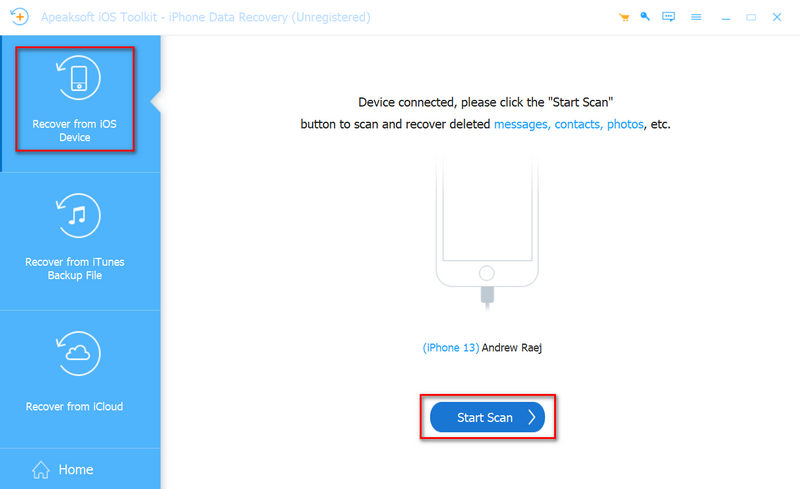
Krok 3. Během procesu skenování můžete najít svá smazaná čísla na iPhone v Kontakty tab. Můžete si vybrat požadované a kliknout na Zotavit se tlačítko v pravém dolním rohu pro obnovení smazaných čísel na iPhone 16/15/14. Můžete také obnovit smazaná videa na iPhone s tímto programem.
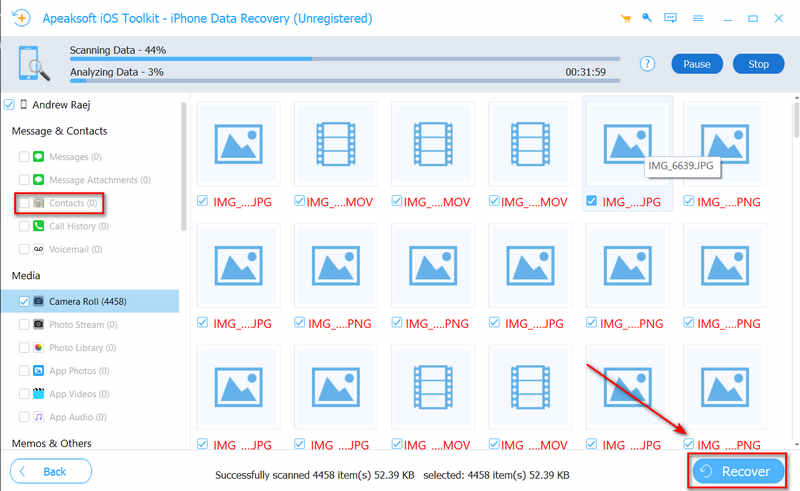
Část 2: Jak najít smazaná čísla na iPhone z posledních hovorů
I když jste kontakt omylem smazali a zmizel z vaší aplikace Kontakty, můžete požadované kontakty najít v protokolech hovorů nebo v historii zpráv.
Stačí otevřít aplikaci Telefon a klepnout na Nedávno tlačítko ve spodní části obrazovky pro zobrazení každého protokolu hovorů pro nalezení smazaných čísel na iPhone.
Můžete také otevřít aplikaci Zprávy a vyberte Neznámí odesílatelé pro zobrazení, zda je zde smazané telefonní číslo. Vzhledem k tomu, že vaše požadované kontakty jsou omylem odstraněny, můžete je znovu najít pouze na kartě Neznámí odesílatelé.
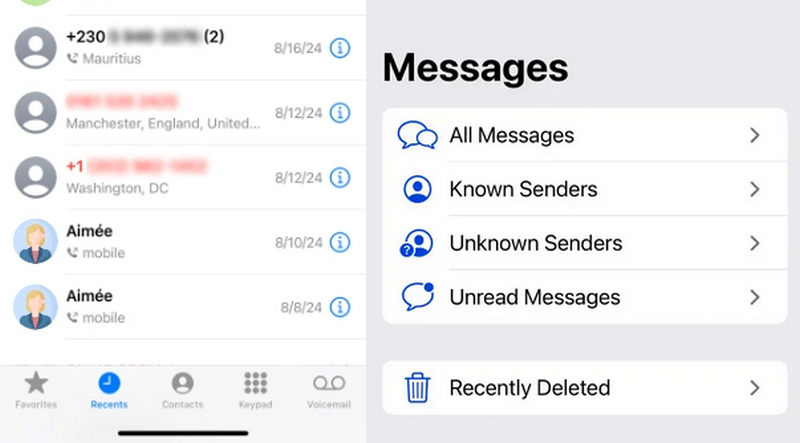
Část 3: Jak obnovit smazaná čísla na iPhone z kontaktů iCloud
iCloud vám také může pomoci obnovit smazaná čísla na iPhone. Nemusíte obnovit tovární nastavení vašeho iPhone a obnovit váš iPhone pomocí přístup k iCloud Backup. iCloud zálohuje vaše telefonní čísla v aplikaci Kontakty na iCloudu. Proto se stačí naučit, jak najít smazaná čísla na iPhone z kontaktů iCloud. Existuje pohodlný způsob přístupu k záložním kontaktům na iCloudu: Stačí se přihlásit ke svému účtu iCloud na webovém iCloudu.
Krok 1. Přejděte ve svém prohlížeči na webovou stránku iCloud a přihlaste se ke svému účtu iCloud. Ujistěte se, že účet iCloud je také aktuálně přihlášen k vašemu iPhone.
Krok 2. Po přihlášení budete ve svém úložišti iCloud. Zde jsou některé vaše záložní soubory uloženy v různých aplikacích. Protože chcete najít smazaná čísla na iPhone z iCloud, klikněte na Kontakty .
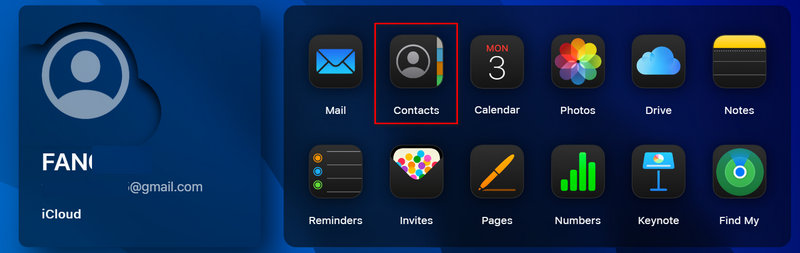
Krok 3. Zde jsou uloženy vaše záložní kontakty. Můžete je zobrazit a vyhledat požadované kontakty. Můžete je znovu přidat do svého iPhone nebo kliknout na Vývoz tlačítko v pravém horním rohu pro export kontaktu.
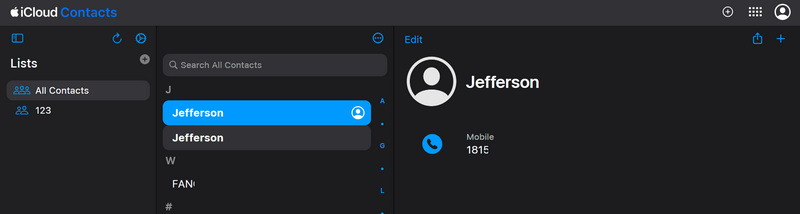
Část 4: Jak obnovit smazaná telefonní čísla na iPhone pomocí iTunes
Můžete se také dozvědět, jak najít smazaná telefonní čísla na iPhone z iTunes. Pokud jste dříve zálohovali svůj iPhone pomocí iTunes (Windows) nebo Finder (Mac), můžete obnovit smazaná telefonní čísla na iPhone obnovením iPhone z této zálohy. Mějte však na paměti, že obnovením ze zálohy nahradíte všechna aktuální data na vašem iPhonu daty ze zálohy. Vaše předchozí záloha iTunes však může skutečně obsahovat požadované kontakty.
Pro uživatele Windows (iTunes).
Krok 1. Připojte svůj iPhone k počítači pomocí kabelu USB. Klikněte na iPhone tlačítko v levém horním rohu okna iTunes.
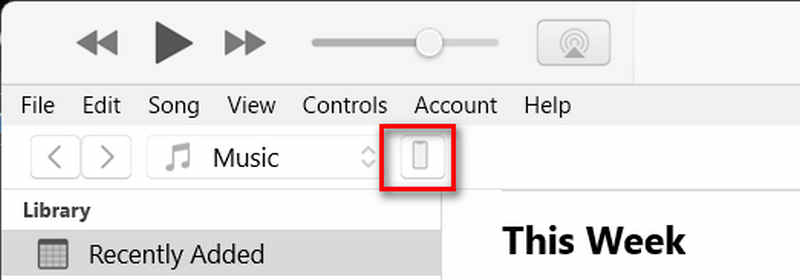
Krok 2. Měli byste vybrat Shrnutí z levého menu. Klikněte na Obnovit Zálohu v části Zálohy. Měli byste zvolit zálohu, která byla vytvořena před ztrátou kontaktů. Poté můžete obnovit smazaná čísla na iPhone pomocí iTunes Backup.
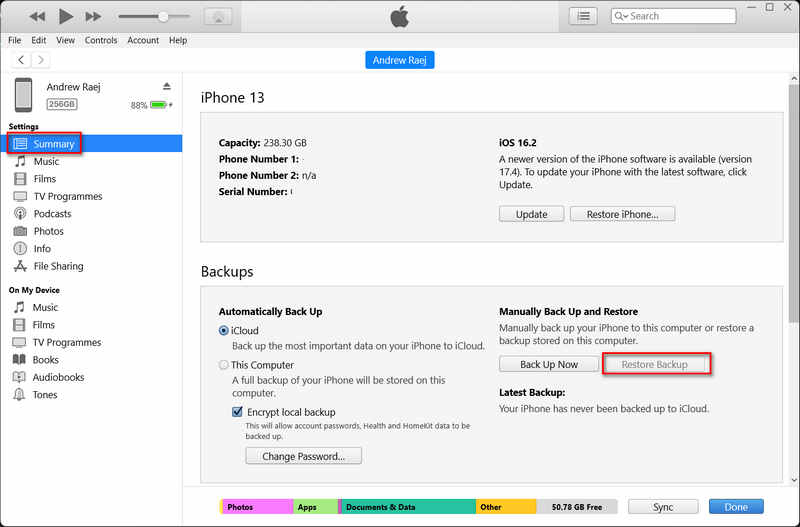
Pro uživatele macOS Catalina nebo novější (Finder).
Krok 1. Připojte svůj iPhone k počítači Mac pomocí kabelu USB. Otevřete Finder a na levém postranním panelu vyberte svůj iPhone.
Krok 2. Měli byste kliknout obecně v horní části okna a poté klikněte na Obnovit Zálohu tlačítko pro obnovení smazaných telefonních čísel na iPhone z předchozí zálohy iTunes.
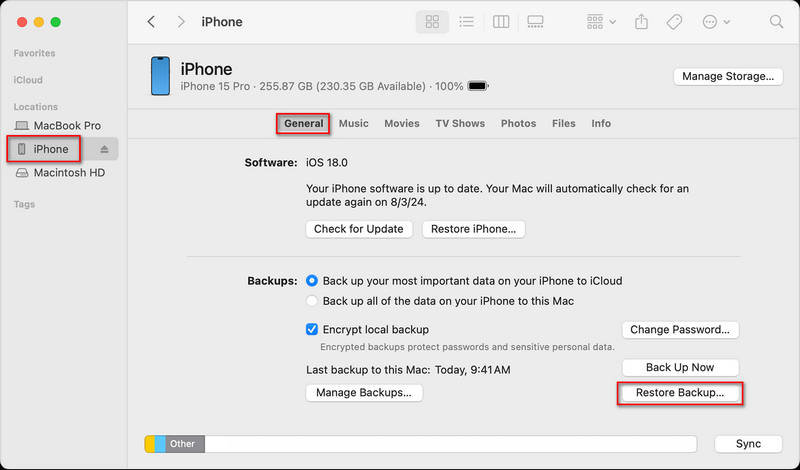
Proč investovat do čističky vzduchu?
Tento článek vám řekl jak obnovit smazaná čísla na iPhone 4 způsoby. Ztráta telefonních čísel na vašem iPhone může být stresující, ale existují osvědčené způsoby, jak je obnovit. Kontrola nedávných hovorů, používání záloh na iCloudu a obnovení z iTunes/Finder vám může pomoci snadno najít smazaná telefonní čísla na iPhone.
Pokud však nemáte žádné zálohy, Apeaksoft iPhone Obnova dat je vaším konečným řešením pro obnovení smazaných čísel na iPhone, i když jsou trvale odstraněna. Snadno se znovu dostanete do kontaktu se svými důležitými kontakty.
Související články
Některé aplikace byly smazány pouze náhodou nebo chyběly některé aplikace. Můžete si také prohlédnout způsob obnovy aplikací v iPhone.
Jak obnovit iPhone bez iTunes opravit zakázaný iPhone? Na této stránce je uvedeno jednoduché způsoby, jak obnovit výrobní nastavení iPhone i bez hesla.
Ať už omylem smazáte textové zprávy v systému Android nebo iPhone, najdete nejlepší způsob, jak obnovit smazané zprávy z tohoto příspěvku.
Smazali jste historii Safari? Zde je dokonalý průvodce, jak jej obnovit šesti způsoby, i když nemáte zálohu.

